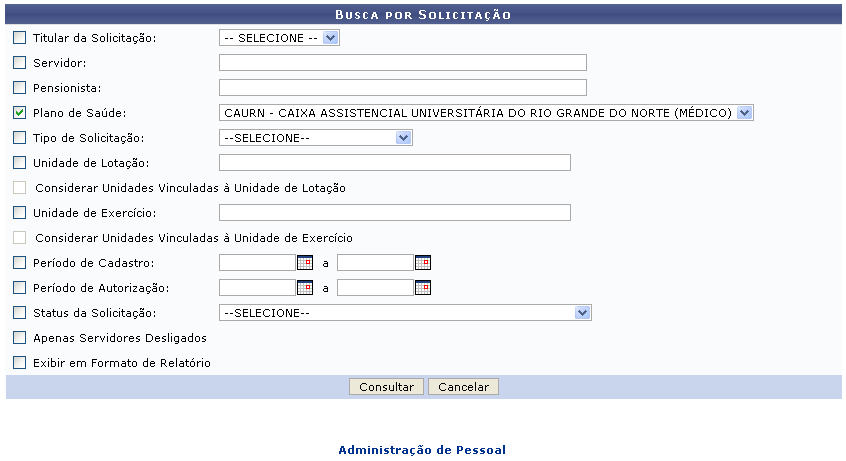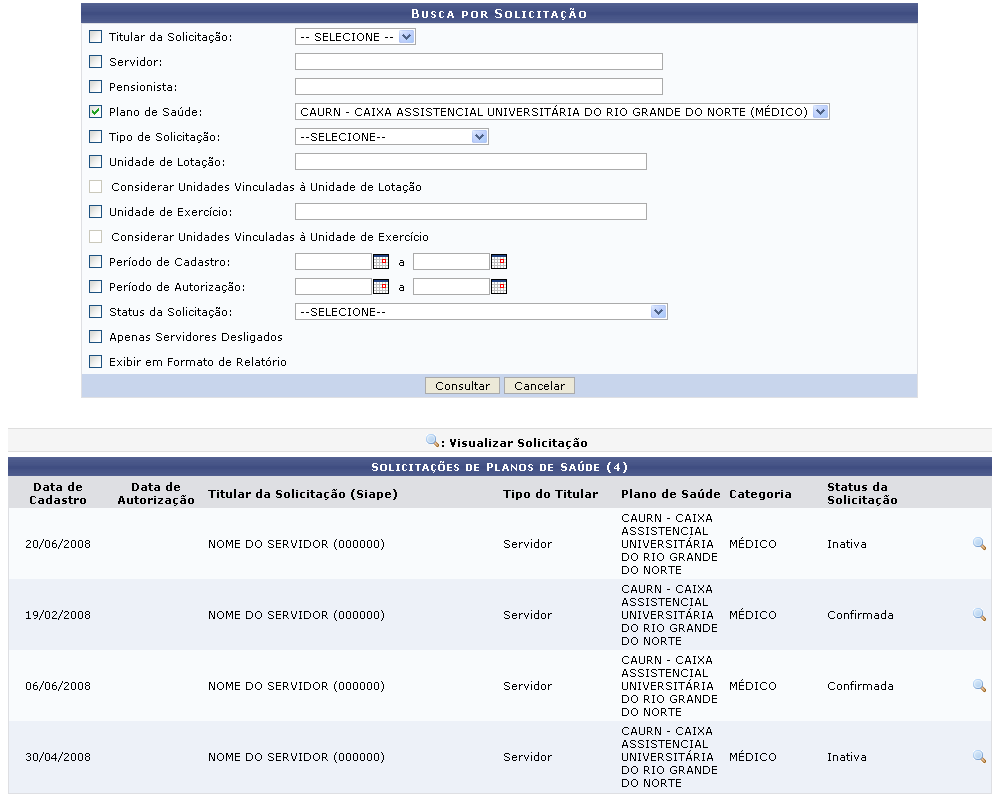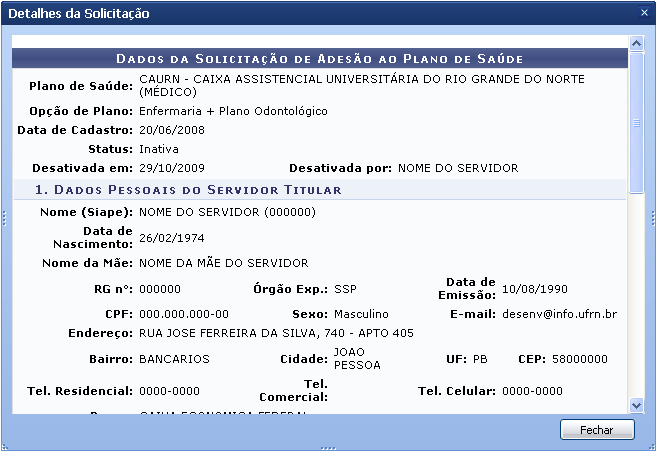Ferramentas do usuário
Consultar Solicitações de Planos de Saúde
| Sistema | SIGRH |
| Módulo | Administração de Pessoal |
| Usuários | Funcionários da Administração de Pessoal |
| Perfil | Gestor DAP e Gestor Plano de Saúde |
| Última Atualização | ver('', false); |
Esta funcionalidade permite que o usuário realize uma consulta das solicitações de plano de saúde que foram cadastradas no sistema. Será possível visualizar detalhadamente as informações sobre o plano de saúde, dados do servidor registrados no processo bem como os dependentes que estejam associados. Para utilizar esta operação, existem os seguintes caminhos que podem ser seguidos:
- SIGRH → Módulos → Administração de Pessoal → Plano de Saúde → Consultas → Consultas Gerais → Solicitações de Planos de Saúde (Perfil Gestor DAP).
- SIGRH → Módulos → Plano de Saúde → Consultas/Relatórios → Consultas → Consultas Gerais → Solicitações de Planos de Saúde (Perfil Gestor Plano de Saúde).
O sistema exibirá a tela que permite a Busca por Solicitação.
Caso desista da operação, clique em Cancelar e confirme a desistência na janela que será exibida posteriormente. Esta mesma função será válida sempre que estiver presente.
Para retornar para a página inicial do módulo, clique em Administração de Pessoal ou Plano de Saúde, de acordo com o módulo acessado.
O usuário deverá inserir os dados solicitados para realizar a busca. Informe ao menos um dos critérios abaixo, referentes à solicitação desejada, combinando-os para refinar a pesquisa:
- Titular da Solicitação: Opte por selecionar entre Servidor ou Pensionista;
- Servidor: Informe o número de matrícula SIAPE ou nome do servidor e, em seguida, selecione-o na lista de resultados que será gerada posteriormente a partir da inserção das primeiras letras. Este item estará desabilitado caso o usuário informe o Titular da Solicitação Pensionista;
- Pensionista: Informe o nome do pensionista e, posteriormente, selecione-o na lista de resultados gerada após a inserção das primeiras letras. Este campo estará desabilitado caso o usuário informe o Titular da Solicitação Servidor;
- Plano de Saúde: Selecione o plano de saúde desejado, dentre as opções listadas pelo sistema;
- Tipo de Solicitação: A busca poderá ser realizada por tipo de solicitação, ao optar entre Solicitação de Adesão ou Solicitação de Ressarcimento;
- Unidade de Lotação: Informe o código ou o nome da unidade em que o servidor está lotado e, em seguida, selecione-a na lista de resultados gerada;
- Considerar Unidades Vinculadas à Unidade de Lotação: Este item apenas estará habilitado para seleção caso o gestor informe a Unidade de Lotação. Selecione-o se desejar realizar a busca com base nas unidades vinculadas à unidade de lotação fornecida;
- Unidade de Exercício: Informe o código ou o nome da unidade em que o servidor exerce sua função e, em seguida, selecione-a na lista de resultados gerada;
- Considerar Unidades Vinculadas à Unidade de Exercício: Este item apenas estará habilitado para seleção caso o gestor informe a Unidade de Exercício. Selecione-o se desejar realizar a busca com base nas unidades vinculadas à unidade de exercício fornecida;
- Status da Solicitação: Selecione o status da solicitação dentre as opções disponíveis na lista;
- Apenas Servidores Desligados: Selecione este campo caso deseje visualizar apenas os servidores desligados. Esta opção somente estará habilitada caso o Titular da Solicitação seja Servidor;
- Exibir em Formato de Relatório: Selecione esta opção caso deseje que o resultado da busca seja visualizado em formato de relatório para impressão.
Exemplificaremos ao informar o Plano de Saúde CAURN - CAIXA ASSISTENCIAL UNIVERSITÁRIA DO RIO GRANDE DO NORTE (MÉDICO).
Após inserir as informações desejadas, clique em Consultar. O resultado da busca será exibido na seguinte tela contendo as informações gerais sobre as Solicitações de Plano de Saúde encontradas de acordo com os dados informados anteriormente na busca.
Para visualizar detalhadamente os dados da solicitação que deseja consultar, clique no ícone  . Desta forma, serão exibidos os Detalhes da Solicitação incluindo os valores financeiros da requisição e os dados do servidor associado.
. Desta forma, serão exibidos os Detalhes da Solicitação incluindo os valores financeiros da requisição e os dados do servidor associado.
Para finalizar a exibição da tela acima, clique em Fechar.
Bom Trabalho!